IPhoneの振動設定を変更する方法
知っておくべきこと
- 着信音の振動を変更する: 設定 > サウンドとハプティクス > 着信音 > 振動 > 振動を選択します。
- 警告音の振動を変更します: 設定 > サウンドとハプティクス > 警告音を選択 > 振動 > 振動を選択します。
- カスタム振動: 設定 > サウンドとハプティクス > 警告音を選択 > 振動 > 新しい振動を作成する > 画面上の振動パターンをタップ > 保存 > 名前を入力 > 保存.
音に加えて、iPhone を振動させて注意を引くこともできます。 そしてできる限り 着信音をカスタマイズする およびアラートトーンを使用すると、iPhone の振動をカスタマイズしてサイレントアラートを受け取ることができます。 この記事では、iPhone の振動設定を変更する方法と、独自の振動パターンを作成する方法について段階的に説明します。
iPhoneの振動を変更する方法
振動は着信音や着信音のようなものだと考えてください。 警告音、サイレントを除く(電話から騒音を出したくないが、それでも通知は欲しいという状況に最適です)。 また、オーディオ トーンと同様に、携帯電話のさまざまなイベントに対してさまざまな振動を選択できます。 やるべきことは次のとおりです。
タップ 設定.
-
タップ サウンドとハプティクス.
の上 iPhone6S そして先ほど、メニューは次のように呼ばれます 音.
-
着信時のバイブレーションを変更するには、 をタップします。 着信音.
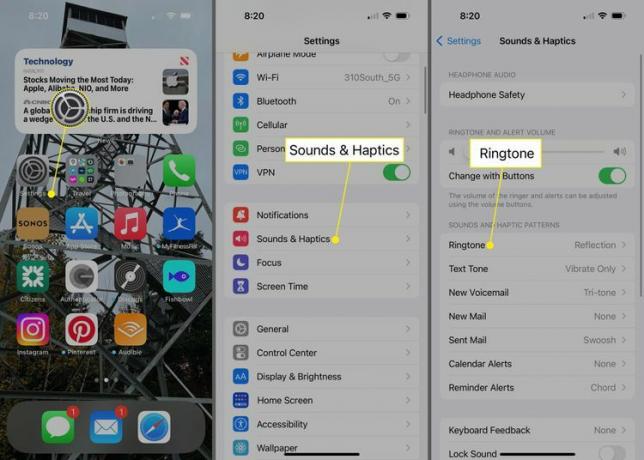
タップ 振動.
-
選ぶ デフォルト、プリインストールされた振動、または なし 着信中にバイブレーションを鳴らしたくない場合。 各オプションをタップして振動パターンをプレビューします。
これにより、すべての着信に対して同じバイブレーションが設定されます。 着信音と同じように、人ごとに異なる振動を設定できます。 そうすれば、振動だけで誰が電話をかけてきたのかがわかります。 次の手順に従ってください 特定の人にカスタム着信音を割り当てる, ただし、着信音の代わりにバイブレーションを選択します。
-
必要なものが見つかったら、その横にチェックマークが付いていることを確認して、 をタップします 着信音 > 戻る.
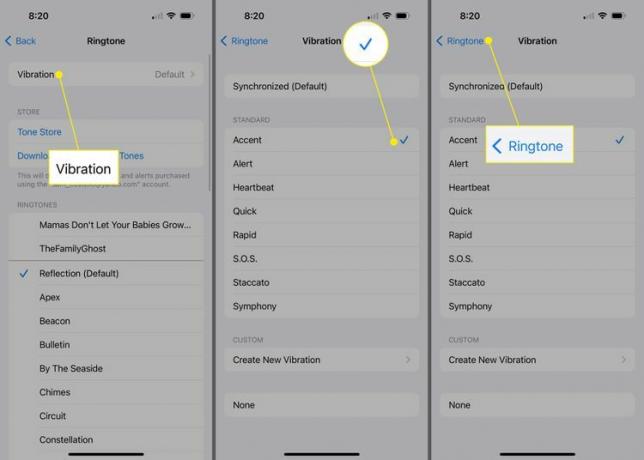
同じ手順に従って振動設定をカスタマイズできます。 テキストトーン, 新しいボイスメール, 新着メール, 送信済みメール, カレンダーアラート、 と リマインダーアラート.
-
iPhone が着信モード、サイレント モード、またはその両方のときに振動を再生するかどうかを選択することもできます。 着信モードは、着信音とアラートを再生するように着信スイッチ (電話機の左側) を設定しているときです。 サイレントモード 着信音とアラートをミュートします。 これらのオプションはスライダーで制御します。 リングモードでハプティクスをプレイする と サイレントモードでハプティクスをプレイする.
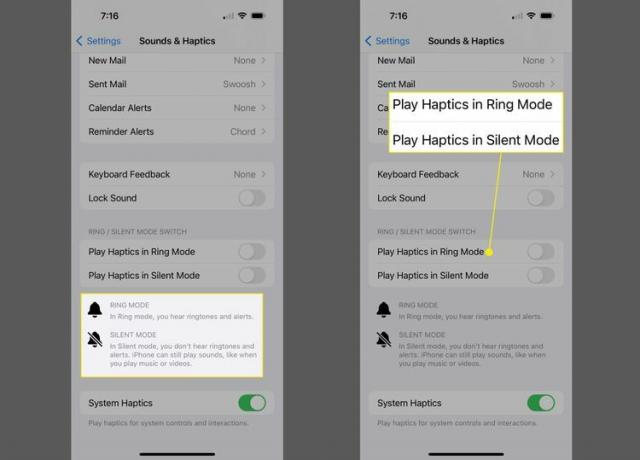
有効にできる別の振動 タイピングの経験を模倣する. オンスクリーン キーボードを使用して文字をタップするたびに、小さな振動がフィードバックを提供します。 これを有効にするには、 設定 > サウンドとハプティクス > キーボードのフィードバック > 移動する 触覚 スライダーから オン/グリーン.
iPhoneで新しい振動パターンを作成する方法
着信音と同様に、iPhone には一連の定義済みの振動パターンが付属していますが、独自のカスタム パターンを作成することもできます。 これにより、携帯電話の振動だけで、誰が電話をかけてきたのか、誰にテキストメッセージを送信したかを知ることができ、また、タスクを実行するためのリマインダーとして特定の振動を作成することもできます。 iPhone でカスタム振動パターンを作成する方法は次のとおりです。
タップ 設定.
タップ サウンドとハプティクス.
-
新しい振動パターンを作成したいアラートの種類をタップします。
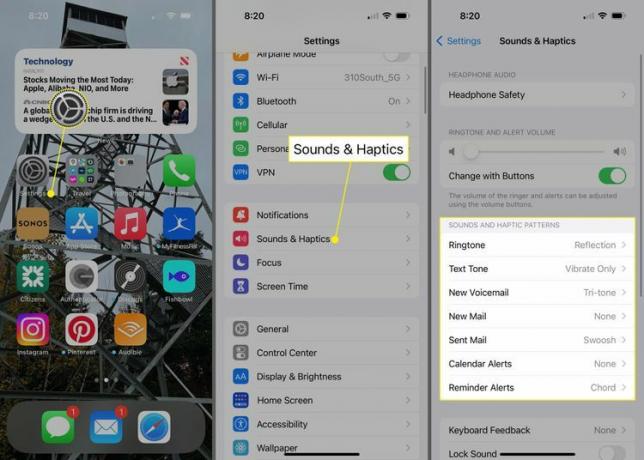
タップ 振動.
タップ 新しい振動を作成する.
-
画面上の振動パターンをタップします。
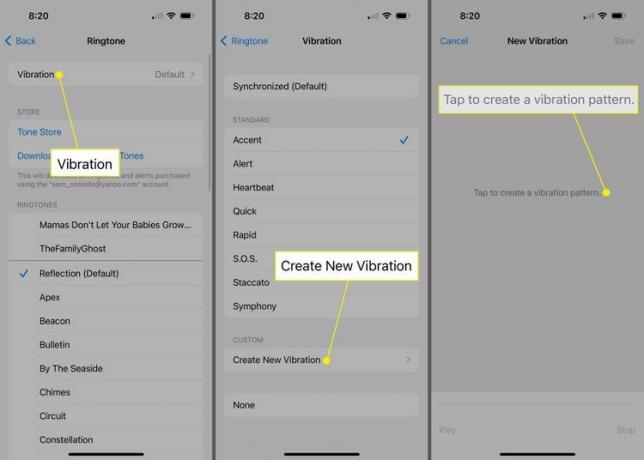
完了したら、 をタップします ストップ.
タップ 遊ぶ 振動をプレビューします。
-
もう一度録音したい場合は、 をタップします。 記録 もう一度画面をタップします。 満足したらタップしてください 保存.
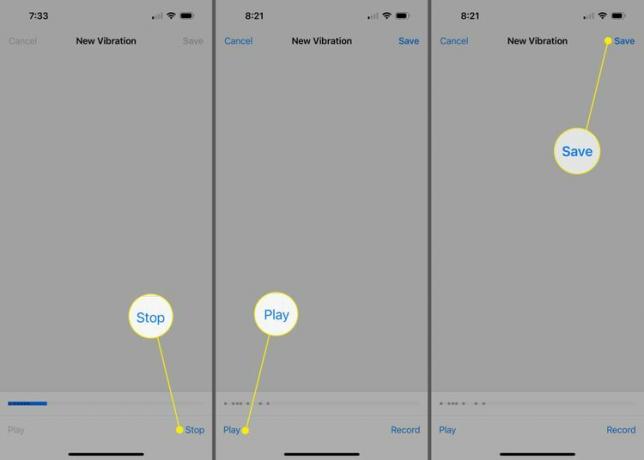
ポップアップウィンドウで新しい振動パターンに名前を付け、 をタップします。 保存.
-
新しい振動は、 カスタム メニューに表示され、手順 3 で開始したものだけでなく、すべての着信音と通知音に適用できます。
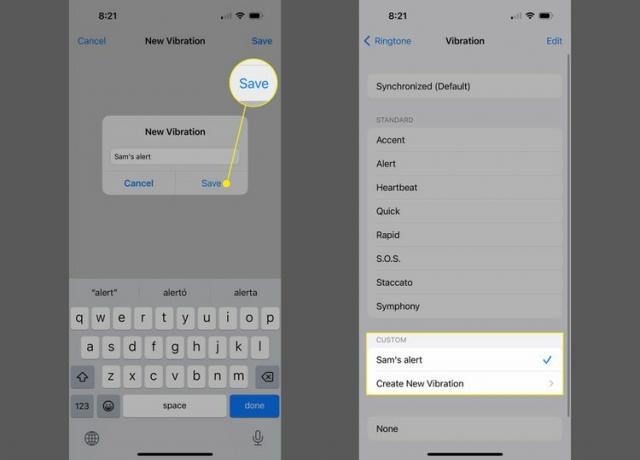
カスタム振動パターンを削除したいですか? 右から左にスワイプするだけです カスタム メニューをタップして 消去.
よくある質問
-
iPhone の振動をオフにするにはどうすればよいですか?
iPhone の振動を停止するには、次のサイトにアクセスしてください。 設定 > サウンドとハプティクス > 着信音 > 振動 スライダーをオフにします リングモードでハプティクスをプレイする と サイレントモードでハプティクスをプレイする. 古い iPhone の場合は、次のサイトにアクセスしてください。 設定 > 音 そして電源を切ります リング上で振動 と サイレント時にバイブレーション.
-
iPhoneの振動を強くすることはできますか?
いいえ、そうではありません。 ただし、別の振動パターンを選択して、振動を長くしたり、振動を近づけたりすることができます。
-
iPhone を振動させるにはどうすればよいですか?
に iPhoneをバイブレーションに設定します、電話機の電源を完全に下げてから、次の手順に進みます。 設定 > サウンドとハプティクス > 着信音 > 振動 スライダーをオンにします サイレントモードでハプティクスをプレイする. 古い iPhone の場合は、次のサイトにアクセスしてください。 設定 > 音 そして電源を入れます サイレント時にバイブレーション.
